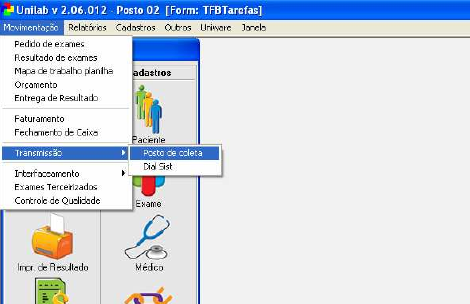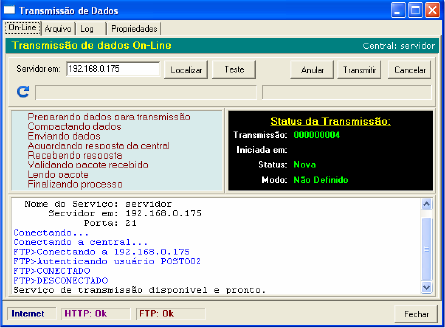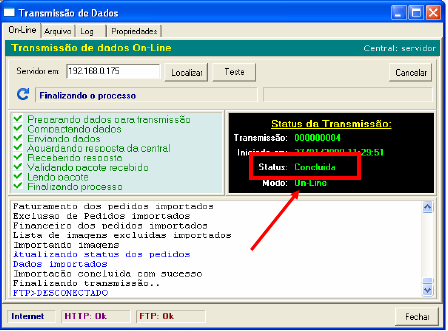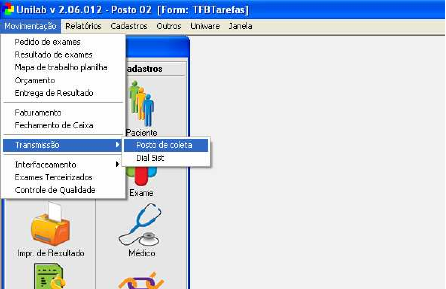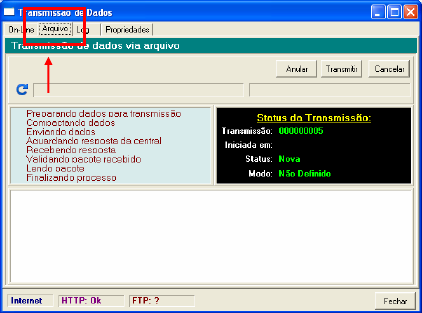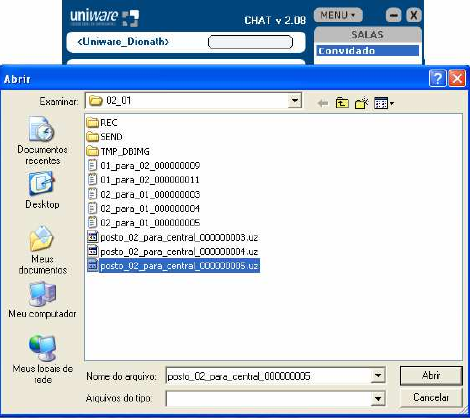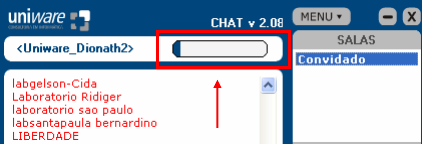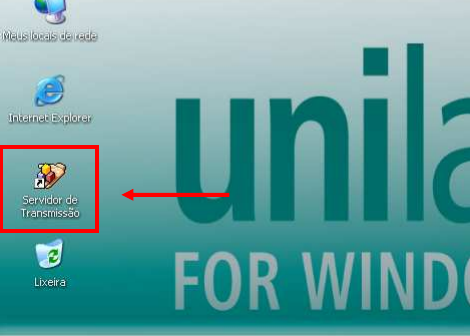Mudanças entre as edições de "Transmissão Unilab: Antiga"
(→Passo a passo para a transmissão por Arquivo ou Off-line) |
(→Passo a passo para a transmissão por Arquivo ou Off-line) |
||
| Linha 61: | Linha 61: | ||
'''X. Após selecionar, você irá até o menu que se encontra no canto superior, e selecionará a opção enviar arquivo:''' | '''X. Após selecionar, você irá até o menu que se encontra no canto superior, e selecionará a opção enviar arquivo:''' | ||
| + | |||
| + | [[Arquivo:TRANS7.png]] | ||
| + | |||
| + | '''XI. Abrirá uma janela para você localizar o arquivo que deseja enviar, localize o arquivo de transmissão e clique em abrir.''' | ||
| + | |||
| + | [[Arquivo:TRANS8.png]] | ||
| + | |||
| + | '''XII. Ele iniciará o envio do arquivo para a central, para verificar o andamento do envio observe que há no chat uma barra que vai sendo preenchida conforme o arquivo vai sendo enviado.''' | ||
| + | |||
| + | [[Arquivo:TRANS9.png]] | ||
| + | |||
| + | '''XIII. Após o término do envio você verá uma mensagem no chat de arquivo enviado.''' | ||
| + | |||
| + | '''XIV. Após receber o arquivo na central, abra o servidor de transmissão que se localiza na sua área de trabalho.''' | ||
| + | |||
| + | [[Arquivo:TRANS10.png]] | ||
Edição das 14h07min de 18 de janeiro de 2016
MANUAL DE TRANSMISSÃO UNILAB FOR WINDOWS
Esta forma de fazer transmissão é utilizada somente para clientes que estão em versões do Unilab inferior à 3.03.000.
A transmissão é um processo que ocorre entre o posto e a central com a função de manter os dois sempre atualizados e em perfeita sincronia.
Hoje existem dois tipos de transmissão no Unilab para esta aplicação, são denominadas como on-line e off-line.
A on-line conta com uma inovação da Uniware onde o posto se conecta com a central através de um servidor, sendo capaz de trocar as informações usando esta conexão.
Há também a transmissão por arquivo onde se mantém o método clássico da transmissão sendo realizado o processo manualmente, partindo do posto para central e retornando da central para o posto. Esse processo será explicado adiante com mais detalhes.
Passo a passo para a transmissão On-line
I. Siga o menu Movimentação > Transmissão > Posto de Coleta
II. Abrirá uma janela de transmissão:
III. Após abrir essa tela, aguarde o sistema encontrar os servidores, ele buscará o servidor http e FTP. Quando encontrar, ele mostrará a seguinte mensagem “Serviço de transmissão disponível e pronto”.
IV. Assim que aparecer essa mensagem você deverá clicar em transmitir no canto superior da janela, iniciando assim a transmissão.
V. Após iniciar, ele passará por vários passos da transmissão listando os tópicos passados em verde. Após passar todos, ele mostrará no status como concluído, como mostra a imagem abaixo:
VI. Depois que aparecer esse status sua transmissão estará concluída.
Passo a passo para a transmissão por Arquivo ou Off-line
I. Para a transmissão por arquivo ou off-line abra o menu Movimentação -> Transmissão -> Posto de Coleta.
II. Abrirá a tela de transmissão, você selecionará a aba Arquivo localizado na parte superior da janela.
III. Após selecionar essa aba clique em transmitir. O sistema iniciará a criação de um pacote de dados.
IV. Depois de criado ele pedirá para você salvar o arquivo criado.
V. Você pode selecionar o local desejado, após isso clique em salvar. Esse arquivo gerado será salvo no diretório que você especificou.
Obs.: Não pode alterar o nome do arquivo.
VI. Em seguida deve-se enviar esse arquivo pra central para que seja feito a leitura do mesmo.
VII. Para enviar esse arquivo você poderá utilizar o chat ou qualquer outro meio de envio, vamos explicar o meio de envio via chat.
VIII. Para que esse envio seja realizado via chat é necessário que tanto central como posto se mantenham no chat até o fim do processo.
IX. Para enviar o arquivo você selecionará a central na lista de usuários do chat.
X. Após selecionar, você irá até o menu que se encontra no canto superior, e selecionará a opção enviar arquivo:
XI. Abrirá uma janela para você localizar o arquivo que deseja enviar, localize o arquivo de transmissão e clique em abrir.
XII. Ele iniciará o envio do arquivo para a central, para verificar o andamento do envio observe que há no chat uma barra que vai sendo preenchida conforme o arquivo vai sendo enviado.
XIII. Após o término do envio você verá uma mensagem no chat de arquivo enviado.
XIV. Após receber o arquivo na central, abra o servidor de transmissão que se localiza na sua área de trabalho.